
Le système d’exploitation Windows propose une variété de commandes réseau qui sont très utiles pour obtenir des informations système et résoudre les problèmes de réseau. Ces commandes sont des outils robustes auxquels on peut accéder facilement via l’invite de commande (CMD).
Pour exécuter efficacement ces commandes, vous devez disposer de privilèges d’administrateur sur votre ordinateur. Ci-dessous, nous décrivons plusieurs commandes réseau essentielles qui peuvent améliorer vos capacités de dépannage et améliorer votre compréhension de l’environnement réseau de votre système.
Comment accéder à l’invite de commande dans Windows 10
Pour ouvrir l’invite de commande, cliquez avec le bouton droit sur le bouton Démarrer et sélectionnez Exécuter . Dans la boîte de dialogue qui s’affiche, saisissez cmd et appuyez sur Entrée. Vous pouvez également appuyer sur la touche Windows + R , saisir cmd et appuyer sur Entrée pour lancer l’invite de commande.
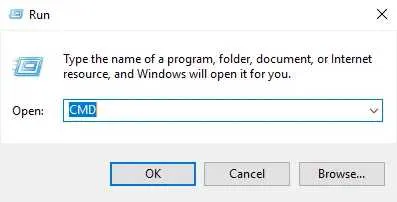
Commandes réseau Windows essentielles
1. PING
La commande Ping est un outil bien connu pour vérifier la connectivité d’un réseau. Pour l’utiliser, ouvrez simplement l’invite de commande et tapez ping suivi du nom d’hôte ou de l’adresse IP que vous souhaitez tester. La commande affichera la taille du paquet envoyé et affichera les réponses de l’hôte sur les lignes suivantes.
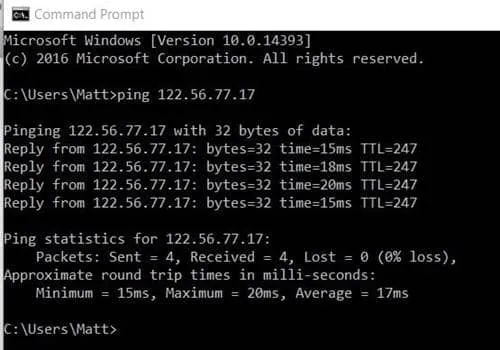
2. OBTENIR DU MAC
La commande getmac révèle les adresses MAC (Media Access Control) de votre appareil. En exécutant cette commande, vous obtenez une liste d’adresses physiques et de noms de transport associés à vos cartes réseau.
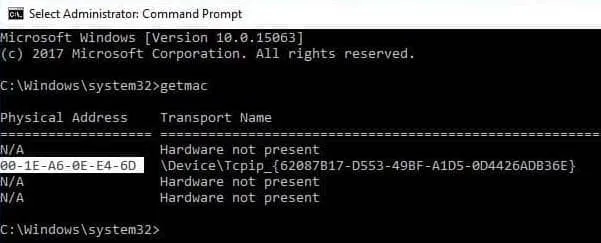
Cette commande est particulièrement utile pour l’analyse du réseau et la compréhension des protocoles utilisés sur différents adaptateurs.
3. NSLookup
NSLookup est un outil de diagnostic de l’infrastructure DNS (Domain Name System). En tapant nslookup dans CMD, les utilisateurs peuvent récupérer le nom et l’adresse IP de leurs serveurs DNS, et même récupérer le nom de domaine correspondant à une adresse IP particulière.
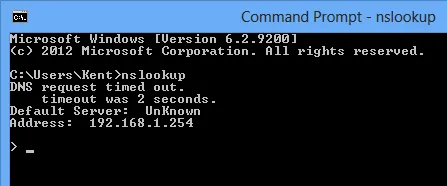
4. NbtStat
NbtStat est un utilitaire de diagnostic pour NetBIOS sur TCP/IP. Cette commande permet de résoudre les problèmes liés à la résolution de noms NetBIOS, ce qui est crucial pour les réseaux reposant sur des protocoles hérités.
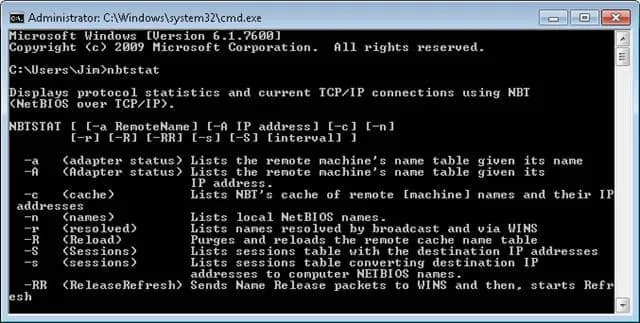
5. IpConfig
La commande ipconfig fournit des informations détaillées sur la configuration de votre réseau. Elle peut également être utilisée avec divers commutateurs pour des fonctionnalités améliorées :
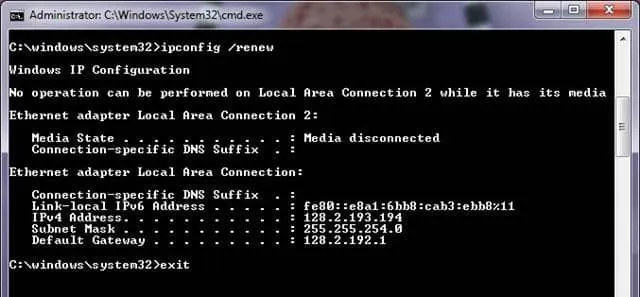
- ipconfig /all – Affiche la configuration détaillée de toutes les cartes réseau.
- ipconfig /release – Libère l’adresse IP actuelle.
- ipconfig /renew – Renouvelle l’adresse IP de l’appareil.
- ipconfig /? – Fournit de l’aide pour la commande Ipconfig et ses commutateurs.
- ipconfig /flushdns – Efface le cache du résolveur DNS.
6. Tracecert
Tracert , ou Trace Route, trace le chemin emprunté par les paquets de données pour atteindre leur destination. Cette commande fournit des informations sur chaque saut, y compris le temps pris à chaque étape du parcours.
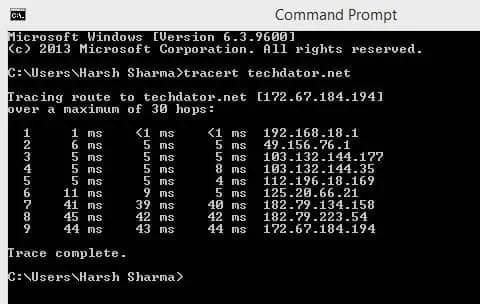
Lors de l’exécution de la commande tracert, vous recevrez un résumé détaillé de chaque saut, ce qui peut vous aider à identifier les goulots d’étranglement ou les problèmes sur le chemin vers votre destination.
7. NetStat
NetStat fournit un aperçu des connexions réseau actives et de leurs statistiques. Cette commande peut être particulièrement utile lors du diagnostic de problèmes de réseau en révélant les connexions actuelles et leurs statuts.
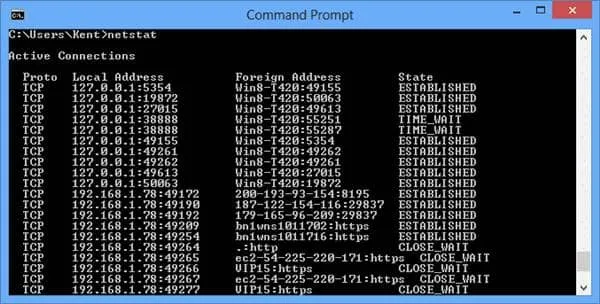
L’exécution de cette commande affichera toutes les connexions actives ainsi que des détails tels que le protocole utilisé, les adresses locales et étrangères et leur état de connexion.
8. NETSH
La commande netsh facilite la visualisation et la configuration de différentes interfaces réseau sur votre machine. Elle offre des informations plus détaillées que les commandes de base.
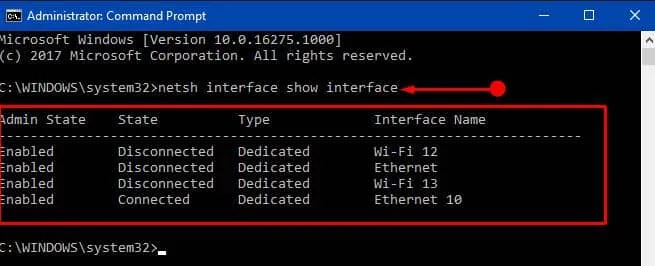
Taper netsh /? listera tous les contextes disponibles, tandis que netsh context name /? détaillera les commandes sous un contexte spécifique.
9. PathPing
PathPing combine les fonctions de Ping et de Tracert, offrant des statistiques complètes sur la perte de paquets et la latence. Après avoir entré la commande pathping suivie d’un nom d’hôte, l’outil exécutera un processus similaire à Tracert.
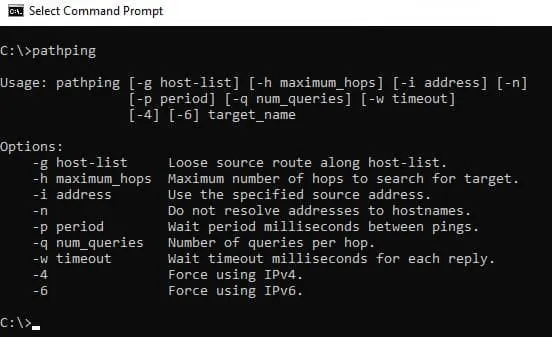
10. Informations système
La commande systeminfo fournit des informations détaillées sur votre appareil, notamment les logiciels installés, le type de processeur et la version de Windows. Cette commande peut s’avérer extrêmement utile pour le dépannage ou la planification des mises à niveau.
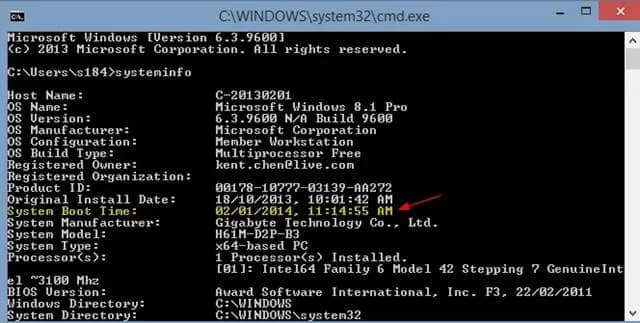
Pour plus d’informations et de références visuelles, veuillez visiter la page source .



Laisser un commentaire